Eclipse зависает в Android SDK Content Loader
Я работаю с Eclipse 4.2 (Juno release 20120920-0800) на OS X 10.8.2 в течение нескольких недель, создавая приложения для Android 3.0 и выше. У меня есть четырехъядерный i7 MacBook Pro с SSD, поэтому производительность не является проблемой. Все было отлично.
В какой-то момент я импортировал проект Android, который требовал Android 2.2, поэтому я установил его с помощью менеджера Android SDK (v.21). С тех пор работа с Eclipse длится вечно. Прежде всего, он напечатает следующее сообщение о состоянии в правом нижнем углу:
Загрузитель содержимого Android SDK: (0%)
Это займет две минуты. Конкретное сообщение - "Проверить проекты", и при этом все проекты Android выделяются красным цветом, поскольку ресурсы Android не найдены. Затем выполняется следующее:
Загрузка данных для Android 2.2 (100%)
Это останется на пару минут. Затем он продолжает делать то же самое с Android 3.1 и другими версиями SDK, которые я установил. Он в основном зависает всякий раз, когда начинается первое автозаполнение (например, после ввода System.) или когда я получаю доступ к настройкам Android перед его загрузкой.
Здесь состояние моего Android SDK:
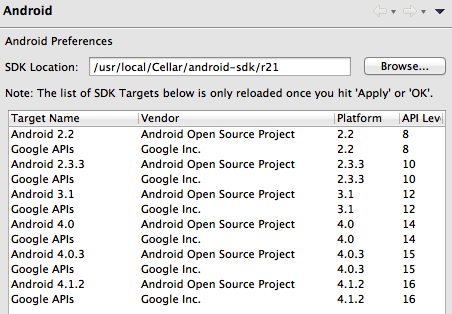
Что я уже пробовал:
-
Переустановка Android SDK (через Homebrew), тем самым полностью удалив
/usr/local/Cellar/android-sdk. -
Повторная установка плагина AVD (v.21) с нуля.
Что я могу сделать, чтобы узнать об источнике этих проблем и вернуться в хорошее и чистое состояние?
17 ответов
Это решение, которое я нашел, которое работает правильно:
- Убедитесь, что eclipse не активен. Если он активен, затмение затмения со вкладки процессов диспетчера задач
- Откройте
%USERPROFILE%/в Windows или просто~в Linux/OS X (вы можете найти эту папку с рабочего стола) - Перейдите в папку
.android(это может быть скрытая папка) - Удалите папку
cache, которая находится внутри папки.android - Удалите файл
ddms.cfg, который находится внутри папки.android - Запустить Eclipse
Надеюсь, что это сработает для вас.
-
4Это сработало для меня. Большое спасибо!
-
5Это должен быть принят ответ! Потрясающие! Большое спасибо!
Такая же проблема, застрявшая на 0%. Ran
/Applications/eclipse/eclipse -clean
и все снова здорово. Измените этот путь для ящиков Linux.
Обновление (из комментария от @Janusz)
Для пользователей Mac с внешними каталогами eclipse ваша чистая команда будет выглядеть так:
path/eclipse/Eclipse.app/Contents/MacOS/eclipse -clean
-
1Да, это решило проблему в моем случае. Приветствия @laybackClimb
-
7+1. Это должно быть с первой попытки. Чистота и не требует возиться с файлами Eclipse вручную
Перейдите в каталог рабочей области \workspace\.metadata\.plugins\org.eclipse.core.resources\.projects и удалите все проекты там.
Примечание. Вы не потеряете свои проекты.
-
2Это сработало для меня.
-
1у меня тоже работает, спасибо
Я использовал некоторые другие ответы здесь, чтобы исправить эту проблему, но недавно я встретил ее, и никто не работал. Я не хотел переустанавливать или удалять мое рабочее пространство, поэтому я, наконец, нашел тот, который действительно помог кому-то другому. Удалите файл:
/workspace/.metadata/.plugins/org.eclipse.e4.workbench/workbench.xmi
Вы можете сделать резервную копию, если хотите. Он хранит настройки вашего рабочего места (состояние перспективы, пути к файлам для параметров меню и т.д.). Но затмение загружено, и мне не пришлось переустанавливать что-либо, как подсказывает какой-то ответ. И я этого нигде не видел.
-
3Все решение сработало только один раз, и после повторения истории о затмении. Но это решение навсегда решит проблему. Спасибо
-
1Хотя чистое решение иногда работает для меня, это гораздо надежнее, спасибо.
Я знаю, что это было решено, но я думал, что поделиться этой ссылкой:
Решение 1
Часто эта проблема может быть связана с сетью. Проверьте, сеть за прокси. Если это так, вам нужно настроить прокси-сервер на Eclipse. Для этого перейдите в "Windows" → "Настройки" → "Общие" → "Сетевые подключения" и заполните свою информацию о прокси. Перезапустить Eclipse после этого. И наоборот, также возможно, что вы настроили прокси на Eclipse раньше, но вы больше не отстаете от прокси. Делать обязательно отключите прокси-сервер.
Решение два
Другим решением является очистка метаданных конкретных проектов которые хранятся в вашем каталоге рабочей области.
$ cd workspace/.metadata/.plugins/org.eclipse.core.resources/.projects $ rm -rf *Перезапустить Eclipse.
Решение три
Проверьте, работает ли процесс adb. Если это так, убейте процесс adb и перезапустите Eclipse.
Решение четвертое
- Попробуйте удалить содержимое папки кэша, находящейся в профиле пользователя, в
.android\cache- Попробуйте удалить ddms.cfg в профиле пользователя в
.android
-
0Я следую «второму решению», оно помогает открыть Eclipse, но теряет все настройки SVN
-
0Обновление: папки .svn всех проектов на самом деле все еще существуют, поэтому я открываю Eclipse, выбираю «Проект»> «Команда»> «Совместное использование проектов». Затем отобразится сообщение «Проект уже настроен с репозиторием SVN», нажмите «Готово» для повторного подключения настроек SVN. «Решение Два» решило мою проблему, спасибо @ cking24343.
Все другие решения не работали для меня, поэтому я просто удалил все файлы .log внутри папки [workspace]/. metadatastrong > , и она снова работала!
-
1Это сработало для меня!
-
1Спасибо, Ты спас мой день. Меня устраивает.
Я пробовал все решения, но я не получил решения. После этого я отключил Интернет и удалил ddms.cfg из .android папки → open eclipse → dialog of statistics send to Google? → Selected NO и, наконец, работал у меня.
Отредактировано:
Я попробовал команду eclipse -clean в командной строке, и это тоже сработало для меня.
Примечание. Для команды
eclipse -cleanсначала нужно выбрать путь eclipse, где вы разместили.
Спасибо.
-
0Это сработало для меня на Mac. Спасибо!
-
0это прекрасно работает для меня Спасибоkkssss
Оказывается, эта проблема действительно возникает, когда ваше подключение к Интернету плохое, медленное и т.д.
Как только я вернусь к обычным интернет-соединениям, содержимое снова загрузится нормально, менее чем за несколько секунд.
-
1Это была действительно связь. Благодарю.
-
1Мое соединение достаточно быстрое, но все еще проблема, я только что попробовал stackoverflow.com/a/15635287/501483 и все прекрасно работает!
Я нахожусь на Mac и использую ADT, могу подтвердить, что для меня это работало.
cd workspace/.metadata/.plugins/org.eclipse.core.resources/.projects
rm -rf *
Никакой перезапуск Eclipse или перезагрузка Mac не помогло. Кажется, что Eclipse попадает на этот этап из-за внезапного прекращения. Мне пришлось заставить загружать мой Mac, и эта проблема, похоже, происходит с тех пор.
просто щелкните правой кнопкой мыши по eclipse и запустите его как администратор. У меня также была такая же проблема, после этого он работал нормально, иногда окна не дают разрешения на доступ к sdk у обычного пользователя, поэтому вам нужно предоставить разрешения администратора для работы с Android-загрузчиком sdk или загрузчиком контента
этот подход:
выключите eclipse, затем перейдите в папку YourWorkSpace \.metadata \.plugins\org.eclipse.e4.workbench и удалите "workbench.xmi", теперь перезапустите eclipse.
Я немного подготовил script, чтобы упростить решение этой проблемы и очень неприятную проблему. Откройте терминал, затем:
open ~/.bash_profile
в конце файла вставьте эту функцию:
function eclipse-clean() {
echo "removing ddms.cfg file"
cd ~/.android/
rm ddms.cfg
echo "removing cache"
cd cache/
rm -rf *
echo "done! you can open eclipse now."
}
тогда все, что вам нужно сделать, это:
source ~/.bash_profile
и всякий раз, когда вы застряли, просто введите в окне терминала:
eclipse-clean
-
0затмение - чистая сделал работу. Спасибо!
Мое решение:
Установите все документы в диспетчере sdk.
-
0Я думаю, что было бы лучше на самом деле решить проблему. Это похоже на обходной путь.
-
0Как вы думаете, это связано с подключением к Интернету или скоростью? Назад, когда у меня была эта проблема, мое соединение было очень ненадежным, но теперь, кажется, снова стало лучше, и Eclipse больше не зависает.
Я сделал этот командный файл полностью заполненной задачей, объясненной ответом slhck для систем Windows:
@echo off
set ECLIPSEFOLDER=%CD%
cd /D %USERPROFILE%/.android
rd /s /q cache
del ddms.cfg /f
cd /D %ECLIPSEFOLDER%
eclipse -clean -refresh
exit
Также объясняется полный подход в этом сообщении.
Существуют различные причины этой проблемы, и у каждого есть другое решение. Для среды Linux я сделал псевдоним, чтобы позаботиться о большинстве из них, поскольку они случались сверхурочно. Чтобы иметь все это в одном месте, вы можете попробовать следующее:
-
Добавьте в свой
~/.bash_aliasesфайл следующее.alias eclipse='rm -rf ~/.android/ddms.cfg;rm -rf ~/workspace/MyApps/.metadata/.plugins/org.eclipse.core.resources/.projects/*;mv ~/workspace/MyApps/.metadata/.plugins/org.eclipse.e4.workbench/workbench.xmi ~/workspace/MyApps/.metadata/.plugins/org.eclipse.e4.workbench/workbench.xmi.bkp;rm -rf ~/.android/cache/;cd ~/Desktop/adt-bundle-linux-x86_64-20140702/eclipse;nohup ./eclipse & cd -;' -
Источник обновления с помощью
source ~/.bash_aliases
Примечание:
-
~/workspace/MyApps- это мое рабочее пространство, вам нужно будет настроить его соответствующим образом. -
~/Desktop/adt-bundle-linux-x86_64-20140702/eclipse- это место моего исполняемого файла eclipse, и вам нужно будет настроить соответствующий
Работает! Все, что я сделал, это открыть терминал и набрал:
cd documents/workspace/.metadata/.plugins
а затем... набрал
rm -rf
... в этой категории .plugins.
-
0Если вы просто хотите подтвердить другой ответ, нет необходимости публиковать его снова.
-
0Хорошо, что я попробовал, отличается от любых вышеупомянутых решений.
Все приведенные выше решения не сработали для меня.
В таблице eclipse Under Problems проверьте ошибки - Возможно, вы не сможете удалить файл и имя пути проекта.
Теперь перейдите в каталог рабочей области - Проверьте свойства project.properties для всего проекта, указанного на вкладке проблем, и проверьте
целевой = андроид-21
Целевое значение действительно и существует в вашей папке android-sdk/platform/
В моем случае target = Google, Google-Api-16 вызывал проблему. Замените это и решите.
Так вот что заставило меня снова работать:
Устранены проблемы с различными версиями, связанными с android-support-v4.jar. Они были несовместимы, что вызывает проблемы, если проекты связаны в любом случае.
Второе не так очевидно: я перезапустил среду IDE из оболочки, предоставив переменную $ANDROID_SDK_HOME - Environment.
Это сделало меня еще дальше, но идеал висит в другом месте.
Предоставление $ANDROID_HOME наконец-то вызвало меня снова.
BTW: после этой процедуры нет необходимости в следующих запусках среды IDE снова установить переменные среды.
-
1Это не дает ответа на вопрос. Чтобы критиковать или запрашивать разъяснения у автора, оставьте комментарий под его постом - вы всегда можете комментировать свои собственные посты, и, когда у вас будет достаточно репутации, вы сможете комментировать любые посты .
Ещё вопросы
- 0Получить всю зарплату сотрудника из таблиц сотрудников с 3-й по величине зарплаты в MYSQL
- 1req.body не отображается как одна из пар ключ-значение, но req.headers и другие
- 0JQuery триггер стека событий с течением времени
- 0jQuery при наведении курсора мыши
- 0Как сдвинуть байты, используя формат Big Endian вместо Little Endian в C ++?
- 0Вызов URL-адреса неблокирующим способом на веб-странице
- 1Нужно ли Promise.promisifyAll () в каждом файле модуля?
- 1Как извлечь данные из CDATA в Python и BeautifulSoup?
- 0MSQL DDL от JDL - Jhipster
- 1Общая реализация DAO, Ошибка впрыска на уровне контроллера
- 0Как я могу поделиться переменными между представлениями, с тем же контроллером в AngularJS?
- 0Как добавить идентификатор в URL с помощью codeigniter, например domain.com/$id
- 0сообщение об успехе или неудаче при отправке формы
- 1Иметь представление обтекания содержимого, но соответствовать родительскому, если есть свободное место
- 1Ссылка «реакции-роутер-дом» не работает?
- 0Угловой пропуск метода get, вызывающего веб-сервис
- 0Как использовать угловой повтор с ng-grid и щелкнуть мышью?
- 0Почему контроллер не вызывается, когда я вручную перезагружаю страницу? И как это исправить?
- 0сгенерированный файл MSM
- 0Как сделать логотип сайта typo3 динамичным, включив typoscript в сайт typo3
- 0привязки сервисов уровня приложения в облачном литейном приложении для весенней загрузки
- 1Apk не устанавливается на Oreo
- 1Как добавить JLabel к этому?
- 0Значения привязки PDO не работают [дубликаты]
- 0Как использовать оператор case для присвоения значения из другой строки?
- 0Угловое значение по умолчанию для выбора из фильтра
- 0Qt / C ++ / Valgrind Invalid Readsize 8 при отключении QTcpSocket
- 0Обнаружить отключение Winsock C ++
- 1Spring @Cacheable метод с нумерацией страниц
- 0как скрыть элемент сообщения при загрузке / добавлении нового сообщения в список каналов?
- 1Приложения Сценарии авторизации OAuth2 с использованием гэппи из HtmlService
- 0Redshift - SQL Left Join не работает с коррелированным подзапросом и агрегированной функцией
- 1Получить и установить фактический тип объекта с помощью Object.GetType () возможно?
- 1Отделение целочисленных значений от строки
- 0обслуживать несколько каталогов в ngnix
- 0возмущение сигнала с нормальным шумом в C ++
- 0Пример проекта не запускается
- 0Определение изображения с помощью интерактивных форм и масштабирования
- 0Mysqli Ошибка 2002: нет такого файла или каталога
- 0Путь шаблона в js-файле в проекте Symfony / angular
- 0OpenGL шейдер направленного света зеркальное отражение увеличивается с расстоянием
- 0Замена строки на переменную python в SQL-запросе
- 1Регулярное выражение Javascript: соответствует адресу (номер + название улицы)
- 1Камера «Bitmap imageBitmap = (Bitmap) extras.get (» data «);» выдает ошибку Nullpointer
- 0использовать barcodeScanner в кордове (с angularjs)
- 1Руководство по GStreamer для Android не удалось построить
- 1Почему этот FileOutputStream создает пустой файл?
- 0Оставил соединение, мне нужно объяснение о коде
- 1Как написать с функцией 2+ параметров в стиле без точек
- 0Имя поля / столбца MYSQL и PHP как переменная

/r21после вашего местоположения android-sdk? Мой заканчивается наandroid-sdks.